Apostila de Linux. Josiney de Souza, Leonardo Gomes. April 20, 2013
|
|
|
- Alexandre Chaplin Gesser
- 6 Há anos
- Visualizações:
Transcrição
1 Apostila de Linux Josiney de Souza, Leonardo Gomes April 20, 2013 Contents 1 Introdução ao Linux Shell e Terminal Man page Navegação em diretórios Locomoção Diretório HOME Permissões de acesso chmod Executando programas Redirecionando entradas e saídas Redirecionamento de saída Redirecionamento de entrada Redirecionamento de ambos Pipe Metacaracteres Asterisco Interrogação Colchetes Chaves Processos e jobs Matando processos Boas práticas em nomenclaturas Linux Comandos Linux cat cd (comando embutido do bash) cp diff du echo file
2 2.8 find finger grep groups head id jobs (comando embutido do bash) kill less ln ls man mkdir more mv pkill ps quota rm rmdir sort tail tar touch wc
3 1 Introdução ao Linux Esta seção é um tutorial básico de Linux para quem tem pouca ou nenhuma familiaridade com o sistema. O Linux é um sistema operacional livre baseado no antigo UNIX, desenvolvido nos anos 60. Nos laboratórios do DInf, a versão do Linux (também chamada de distribuição Linux) adotada é o Ubuntu, porém as técnicas e comandos aqui apresentados servem para quase a totalidade das distribuições. 1.1 Shell e Terminal Atualmente, existem excelentes interfaces gráficas muito amigáveis que permitem realizar todo o tipo de operação em Linux, mas ainda assim é muito importante ter domínio sobre o ambiente CLI (Command Line Interface) que é uma interface na qual comandos e respostas são transmitidos em forma de texto. Shell é a classe de programas responsáveis por implementar a linguagem desta interface ( bash, dash, csh, zsh), e terminal é a classe de programas que trazem uma interface gráfica ao shell. Dentre os programas terminal alguns dos mais conhecidos são: gnome-terminal, xterm, konsole. ls, man (ver seção 1.2), fpc, alomamae (após compilado) são exemplos de comandos que são executados em shell. Normalmente, a parte que o usuário vê do shell é o prompt de comandos, representado por $ >. Para executar um terminal dentro dos laboratórios do DInf basta navegar nos menus existentes na parte superior da tela e dentro de Aplicações estará o programa chamado terminal. Para facilitar a utilização do terminal, repare que as setas cima e baixo no teclado podem ser utilizadas para navegar entre os últimos comandos digitados; e, ao pressionar TAB duas vezes consecutivas, o terminal muitas vezes pode lhe oferecer opções de como auto-completar nomes de comandos e nomes de arquivos. 1.2 Man page Muitos programas em Linux possuem diversas opções para que o usuário possa realizar seu trabalho. Nem sempre é fácil ou mesmo possível memorizar cada uma das opções existentes dos mais variados programas disponíveis. Devido a isso, os criadores dos programas desenvolvem manuais virtuais para auxiliar no uso de suas aplicações. A man page ou simplesmente man é um recurso valioso para se descobrir a forma correta de uso (sintaxe) de programas, suas opções ou entender o que um programa faz. Utilize as setas para navegar no manual e a tecla q para sair. Para executar este programa basta digitar man seguido do nome do programa que se deseja inspecionar como no exemplo abaixo: 3
4 man ls man mkdir 1.3 Navegação em diretórios Para navegar entre diretórios em ambiente shell é necessário entender dois tipos de endereçamento, os caminhos absolutos e caminhos relativos. Caminhos absolutos são a localização de diretórios e arquivos a partir da raiz do sistema / (barra, root). Por exemplo: /home/prof/professor/disciplina/pdfs Caminhos relativos dependem do diretório corrente. Por exemplo: Assumindo que a cadeia de diretórios (/home/prof/professor/disciplina/pdfs) E assumindo que o usuário, se o usuário esteja no diretório /home/prof/professor, para ele chegar ao diretório pdfs bastaria se locomover para a seguinte sequência de caminhos: disciplina/pdfs. Comparado ao caminho absoluto, o caminho relativo é bem mais compacta; contudo, depende necessariamente do ponto de partida do usuário. Já o caminho absoluto, pode ser utilizado independente de onde o usuário esteja, pois sua referência é global, enquanto no caminho relativo a referência é local Locomoção O Linux dispõe de ferramentas para locomoção entre diretórios. O comando que faz essa tarefa é o comando cd (change directory). Ele aceita tanto caminhos absolutos quanto caminhos relativos. Do exemplo da subseções acima, o comando cd seria o seguinte para caminhos absolutos: cd /home/prof/professor/disciplina/pdfs Após confirmar o comando com ENTER, é possível notar que o prompt de comando muda para: /home/prof/professor/disciplina/pdfs Essa mudança é para mostrar que o diretório de origem foi trocado pelo novo diretório de destino. Isso se reflete no prompt, para informar o usuário sobre sua atual localização. Dado isso, o exemplo para caminhos relativos ficaria da seguinte forma: /home/prof/professor cd disciplina/pdfs /home/prof/professor/disciplina/pdfs Da mesma forma que é possível ir adiante com caminhos relativos, também é possível ir para trás na sequência. Isso é feito com o caminho especial.. (ponto-ponto). Ele é como o.. do prompt de comandos do MS-DOS e leva a um diretório anterior na sequência de caminhos. 4
5 /home/prof/professor cd.. /home/prof É possível usar esse comando para construir um caminho relativo maior: /home/prof/professor cd../.. /home Assim como o.. representa o diretório anterior, o. (ponto) representa o diretório corrente Diretório HOME Em qualquer distribuição Linux, por ser um sistema multiusuário, cada usuário possui seu login e seu diretório HOME. Diretório HOME é a área privada de cada usuário, onde seus arquivos ficam armazenados. É possível endereçar também esse diretório durante a navegação em shell. Se o usuário desejar se mover para seu diretório HOME, ele pode realizar qualquer um dos seguintes comandos: cd $HOME cd ~ cd ~usuario cd A primeira opção é uma variável em shell que guarda o diretório HOME de cada usuário. Essa variável é definida cada vez que um usuário faz login no sistema e cada usuário visualiza essa variável com um valor diferente, pois se trata da sua área particular. É possível imprimir o valor dessa variável, a título de curiosidade: echo $HOME /home/bcc/usuario A segunda opção é um alias, um apelido, um link para a primeira opção. Se for impresso o valor de (til), será idêntico ao valor de $HOME. A terceira opção é mais genérica que a segunda, pois ela usa o nome do usuário para ir ao seu diretório HOME. Da mesma forma que é possível ir a seu próprio diretório HOME, se houver permissões, o usuário pode ir a 1 Parecido com o significado de diretório corrente, arquivos ocultos (normalmente arquivos de configuração) são identificados por um. (ponto) no início do nome do arquivo. Veja mais detalhes consultando a man page do comando ls, lendo sobre o parâmetro -a 5
6 qualquer outro diretório HOME existente; basta digitar o nome do outro usuário que se deseja visualizar a HOME em vez do seu próprio. A quarta opção é um atalho do comando cd para voltar ao diretório HOME do usuário. É possível estar em qualquer localização no sistema, se o comando cd for dado sem mais argumentos, o usuário se moverá para seu diretório HOME. Como uma curiosidade, há também o diretório - (menos), que nada mais é do que a última localização visitada pelo usuário fora a atual. Caso o usuário estivesse na raiz do sistema, mudasse para seu diretório HOME e desejasse voltar para a raiz do sistema; ele poderia se mover para a raiz através desse diretório. 1.4 Permissões de acesso O sistema de arquivos no Linux trabalha com conjunto de permissões. Para cada arquivo ou diretório existente, está associado um conjunto de permissões de acesso. Elas garantem a posse ou propriedade sobre arquivos ao seu devido possuidor. A posse de arquivos pode ser vista em três níveis: usuário dono do arquivo (user), grupo que tem privilégios sobre o arquivo (group) e outros usuários (others) que não é nem o dono nem mesmo são do grupo de possui privilégios. A seguir, está o resultado que o programa ls mostra após sua execução: ls -l -rw-r--r-- 1 josineys ppginf :59 meu_codigo.pas drwxr-xr-x 2 josineys ppginf :18 exercicios Os dez primeiros caracteres de cada linha acima estão representando as permissões de acesso, na primeira linha temos um arquivo denominado meu codigo.pas e na segunda linha um diretório chamado exercicios. O primeiro caractere está reservado para denotar se o arquivo em questão é ou não um diretório d para diretório e - para arquivo. Os nove caracteres que se seguem podem ser divididos em três grupos de três elementos cada um. Cada um desses grupos podem ser povoados com as letras r, w ou x ; cada uma dessas ocupando as posições um, dois ou três dentro do grupo, respectivamente. O primeiro grupo está reservado para mostrar as permissões do usuário dono do arquivo; o segundo, para mostrar as permissões do grupo que possui privilégios sobre o arquivo; o terceiro, para os demais usuários (others). Nos exemplos acima, tanto o arquivo quanto o diretório pertencem ao usuário josineys. Este usuário pertence ao grupo de usuários ppginf, mesmo grupo que tem privilégios sobre esse arquivo. Já a informação de 6
7 outros usuários não está representada na saída desse comando; mas, por exclusão, os outros usuários que podem trabalhar com esse arquivo são aqueles que não são nem o dono ( josineys ) nem os que estão no grupo ppginf. Essas permissões mostradas podem ser do tipo leitura (read), escrita (write) ou de execução (execute). Representam a forma como cada um desses usuários podem operar sobre os arquivos ou diretórios existentes. O Linux considera diretórios como sendo arquivos especiais, por isso há uma pequena distinção de significado dessas permissões entre arquivos comuns e diretórios. Para os arquivos comuns, as permissões r, w e x garantem que o usuário que o acessa pode ler o conteúdo do arquivo, fazer modificações sobre o arquivo ou executar o arquivo (se for um programa executável - semelhante ao.exe do Windows) respectivamente; de acordo com o grupo de permissões que o usuário pertença. Já para diretórios, r, w e x permitem que usuários possam ler (listar, ver) o conteúdo do diretório, fazer modificações (apagar ou criar novos arquivos ou subdiretórios) ou acessar (entrar em) um certo diretório; respectivamente. Caso alguma dessas permissões esteja com um -, significa que aquela determinada permissão que deveria estar ali presente não foi atribuída, ou seja, o usuário não tem a capacidade de se valer do que aquela permissão lhe concederia. Resumindo: arquivos diretórios r (read) ler, abrir, copiar listar, ver o conteúdo w (write) alterar o conteúdo criar, apagar ou mover arquivos x (execute) executar acessar, entrar - nega a permissão nega a permissão d (directory) denota um diretório Há outros estados que essas permissões podem assumir, como x, X, s, t. Para ler sobre eles, acesse a man page (ver seção 1.2) do comando chmod chmod O comando chmod modifica as permissões de um arquivo ou diretório baseado na seguinte lista de opções: u, significa usuário; g, significa grupo; o, significa outros; a, significa todos os usuários; 7
8 r, significa leitura; w, significa escrita; x, significa execução; +, significa adicionar permissão; -, significa remover permissão. o comando é executado como no exemplo: chmod go-rx Remove a permissão de leitura e execução aos usuários do grupo e outros. chmod a+rwx Dá permissão de leitura, execução e escrita para todos os usuários. 1.5 Executando programas Para se executar programas, é necessário que: Tenha sido compilado previamente; Tenha permissão de execução. Programas como ls e fpc foram compilados anteriormente e estão disponíveis no sistema para uso. A forma de executá-los é através de um shell (ver seção 1.1), digitando o nome do arquivo executável no prompt de comandos. Outros comandos precisam ainda ser compilados antes de seu uso. Quando se escreve um código-fonte, somente depois de se executar um conversor de linguagem de alto nível (instruções em uma linguagem de programação de alto nível - por exemplo, Pascal) para linguagem de máquina é que se terá um arquivo executável que realiza o mesmo trabalho do escrito no código-fonte. Também é preciso que um programa executável possua permissão de execução (ver seção 1.4). Confirmado esses requisitos, ou se executa os programas compilados anteriormente simplesmente digitando seu nome no shell ou digitando o nome do arquivo compilado adicionado de./ (ponto-barra), indicando que se trata de um arquivo executável localizado no diretório local (ver seção 1.3.1). 8
9 1.6 Redirecionando entradas e saídas Entradas e saídas (do inglês input e output) são as formas com que o sistema operacional faz a comunicação entre programas, comandos, processos e usuário. A entrada mais conhecida é o teclado, enquanto a saída mais conhecida é a tela do computador. Por isso, são as entrada e saída padrões, respectivamente. Contudo, essas entradas e saídas podem ser redirecionadas para outros locais. Um programa executado na linha de comandos provavelmente produzirá resultados que será visíveis na tela, porém pode-se querer que a saída desse programa seja enviada diretamente para um arquivo do disco rígido. De forma semelhante, um arquivo do disco pode ser usado como entrada de comandos. Em vez do usuário digitar todos os valores para cada uma das variáveis do programa, ele pode criar um arquivo com os valores desejados e usar esse arquivo no lugar de sempre digitar toda a sequência de valores. Em Linux, a entrada padrão é definida para o descritor de arquivo 2 0 (zero); a saída padrão, para o descritor de arquivos 1 (um) e a saída de erros, para o descritor de arquivos 2. São esses os valores utilizados no momento de se redirecionar entradas e saídas Redirecionamento de saída Começando pela saída padrão, quando se quer redirecioná-la, usa-se o descritor de arquivos 1. No shell (ver seção 1.1), o descritor de arquivos 1 é usado junto com o > (maior). Dessa forma, para se transferir a saída para um arquivo, faz-se: ls 1> saida_ls.txt É equivalente a: ls > saida_ls.txt Nos casos acima, a saída do comando ls não será apresentada na tela, mas sim será gravada no arquivo saida ls.txt. Vale mencionar que esse arquivo não precisa existir previamente, quando o redirecionamento for feito, ele será criado (se não existir) ou será sobrescrito (caso já exista). Isso é chamado de redirecionamento destrutivo. Se deseja-se um redirecionamento não destrutivo, ou melhor, um redirecionamento que não apague o conteúdo já existente de um arquivo, nesse caso é preciso usar um segundo > (maior). Para os exemplos acima, o redirecionamento não destrutivo ficaria: ls 1>> saida_ls.txt 2 9
10 Ou: ls >> saida_ls.txt O mesmo pode ser feito para a saída de erros, cujo descritor de arquivos é o 2. Essa saída cuida de quaisquer erros que possam acontecer na execução de um comando. Por exemplo, tentar listar um arquivo que não exista, produz um erro que será enviado para a tela: ls arquivo-inexistente.txt ls: impossível acessar arquivo-inexistente.txt: Arquivo ou diretório n~ao encontrado Esse não é o comportamento esperado para o comando ls, trata-se de um erro que foi informado pelo sistema. Caso o usuário queira, ele pode redirecionar essa saída de erro para um arquivo: ls arquivo-inexistente.txt 2> saida_erro_ls.txt Dessa vez, o erro não foi mostrado na tela, mas foi guardado no arquivo saida erro ls.txt. Esse redirecionamento com 2> é destrutivo, assim como o 1>. Caso deseje fazê-lo não destrutivo, deve-se usar o 2>> Redirecionamento de entrada Finalmente, para se redirecionar a entrada padrão (teclado), usa-se o caminho contrário do redirecionamento. Agora, o símbolo usado é <. Seja o seguinte programa em Pascal: program le_e_imprime; var vetor3nums : array [1..3] of integer; i: integer; begin (* Le tres numeros e os imprime em ordem inversa *) for i := 1 to 3 do read(vetor3nums[i]); for i := 3 downto 1 do write(vetor3nums[i], ); writeln; end. 10
11 Após compilado e posto para executar, o programa esperará que três números sejam lidos da entrada padrão, só depois disso os três números são impressos na saída padrão em ordem inversa../le_e_imprime Enquanto trata-se da leitura de apenas três números, não é muito esforço sempre digitá-los enquanto se testa o programa desenvolvido. Contudo, se o programa precisasse ler 50 números e então imprimi-los em ordem inversa a digitada, testar esse programa sempre digitando os números torna-se uma tarefa cansativa. Para isso, é possível automatizar o processo, escrevendo os números em um arquivo texto e usando-o como entrada para o programa: cat entrada_numerica.txt Seja o novo programa em Pascal, alterado para ler 50 números e imprimilos em ordem inversa: program le_e_imprime; var vetor50nums : array [1..50] of integer; i: integer; begin (* Le 50 numeros e os imprime em ordem inversa *) for i := 1 to 50 do read(vetor50nums[i]); for i := 50 downto 1 do write(vetor50nums[i], ); writeln; end. Após compilado, usa-se então o arquivo texto com todos os números a serem testados: 11
12 ./le_e_imprime < entrada_numerica.txt Redirecionamento de ambos É possível combinar ambos os redirecionamentos em um mesmo comando:./le_e_imprime < entrada_numerica.txt > saida_numerica.txt Neste exemplo, o conteúdo do arquivo chamado entrada numerica.txt (tal qual descrito anteriormente) é redirecionado para a entrada do programa le e imprime feito em Pascal. Por sua vez, a saída do programa compilado que antes era mostrada na tela, agora é redirecionada para o arquivo chamado saida numerica.txt Pipe É possível encadear comandos Linux utilizando o sinal da barra vertical, também chamado de pipe,. Por exemplo: ls sort Esse comando irá redirecionar a saída do programa ls para a entrada do programa sort. É equivalente a fazer em sequência: ls > lista.txt sort < lista.txt 1.7 Metacaracteres Os metacaracteres são caracteres reservados dotados de alguma função especial; eles aumentam muito a versatilidade dos comandos Linux Asterisco O * (asterisco) simboliza qualquer número variado de caracteres. Por exemplo: ls lista* 12
13 O comando acima executa o programa ls em todos os arquivos e pastas do diretório corrente cujo nome inicie por lista incluindo um arquivo chamado apenas lista, caso ele exista. *lista e l*a são outros exemplos válidos de uso do asterisco Interrogação O? (ponto de interrogação) simboliza qualquer um (e exatamente um) carácter. por exemplo: ls?ala Este comando irá executar o programa em ls em arquivos com nomes como cala, bala, fala, mala. Mas não em um cujo nome seja ala ou coala Colchetes Os símbolos [ ] (abre e fecha colchetes) em conjunto simbolizam qualquer um (e exatamente um) carácter que esteja dentro do conjunto interno ao colchetes, por exemplo: ls lista[123].txt Este comando irá executar o comando ls em um arquivo que se chame lista1.txt ou lista2.txt ou lista3.txt. rm notas_da_turma_[a-f].txt Este comando executa o comando rm em todos os arquivos chamados notas da turma seguido de qualquer carácter que esteja entre a e f (a,b,c,d,e,f) seguido de.txt Chaves Os símbolos (abre e fecha chaves) em conjunto simbolizam que exatamente a sequência de caracteres de um elemento que esteja dentro do conjunto interno às chaves deve coincidir. Aqui, cada um dos elementos do conjunto é separado por, (vírgula). Por exemplo: ls lista{1,2,3}.txt lista1.txt lista2.txt lista3.txt 13
14 O exemplo mostra que o comando ls vai procurar por exatamente cada um dos elementos 1, 2 e 3 ; adicionados do prefixo lista e do sufixo.txt. ls lista{1,2,3,4-6}.txt lista1.txt lista2.txt lista3.txt lista4-6.txt Dessa vez, o símbolo - (menos) não denota uma sequência de valores, não se trata de um alcance de 4 a 6. Neste caso, é procurado pela existência do arquivo lista4-6.txt ; e não pelos arquivos arquivo4.txt, arquivo5.txt e arquivo6.txt como seria se em vez de chaves fosse usado colchetes. ls lista{,1,2,3,4-6}.txt lista.txt lista1.txt lista2.txt lista3.txt lista4-6.txt Aqui, o primeiro elemento do conjunto interno às chaves é nada. Dessa forma, o prompt vai interpretar que, para o primeiro elemento, nenhum carácter deve ser usado para compor o nome do arquivo desejado. Ou seja, o prompt vai procurar pelo arquivo lista.txt. Diferentemente do colchetes, para as chaves todos os elementos do conjunto interno devem existir. 1.8 Processos e jobs Em Linux todos os programas em execução podem ser chamados de processos e são identificados por um número identificador próprio chamado PID, Process Identification. O comando ps pode ser utilizado para verificar informações referentes aos processos em execução. Os processos podem estar em 3 estados diferentes: em foreground (primeiro plano), em background (segundo plano) ou suspensos. Processos em foreground costumam segurar o controle do terminal até encerrarem, um modo de executar o processo sem que este mantenha o controle do terminal é deixá-lo em background. Para deixar um processo em background ao executá-lo coloque o símbolo & ao final do comando separado por um espaço. Se o processo já estiver em execução é possível pressionar CTRL + Z para suspender o processo e depois digitar o comando bg para colocar o processo suspenso em background. Ao digitar o comando jobs você verá a lista dos processos que estão rodando em background. Para colocar um processo em foreground é possível digitar o fg %numero do job, fg sem parâmetros fará o último processo posto em background ficar em foreground. 14
15 xclock ^Z [1]+ Stopped xclock ps PID TTY TIME CMD 2068 pts/0 00:00:00 bash 2825 pts/0 00:00:00 xclock 2834 pts/0 00:00:00 ps jobs [1]+ Stopped xclock fg 1 xclock No exemplo acima o comando xclock foi executado, este programa exibe uma pequena janela contendo um relógio. O ˆZ indica que CTRL + Z foi pressionado o que suspendeu o xclock e devolveu o controle do terminal ao usuário. Ao executar o comando ps o PID de cada programa em execução pode ser verificado, enquanto jobs exibe o número job de cada programa em colchetes, no caso [1] significa que o xclock é o job de número 1. Por fim fg 1 colocou novamente o programa xclock em execução e com o controle do terminal Matando processos Para matar um processo que esteja suspenso ou em background basta digitar o comando kill %numero do job também é possível matar o processos pelo PID, bastando digitar kill numero do PID o parâmetro -9 força o processo a fechar mesmo quando ele se recusa a encerrar. 1.9 Boas práticas em nomenclaturas Linux Seguem algumas sugestões de boas práticas de nomenclatura de nomes de arquivos que evitam principalmente problemas com a codificação de caracteres e manipulação de arquivos. Evite utilizar acentos e símbolos em nomes de arquivo, ao invés de espaço prefira underscore como separador. Por exemplo, meu codigo.pas; Utilize extensões usuais para seus arquivos. Por exemplo,.c para códigos escritos em linguagem C,.pas para códigos em Pascal,.txt para arquivos de texto comuns; Adote letras minúsculas para iniciar nome de arquivos. 15
16 2 Comandos Linux Nesta seção, é apresentada uma coletânia com os comandos Linux mais comuns. Cada um desses comandos está listado de acordo com um determinado número de campos explicativos: sintaxe (representando a forma de uso do comando em um terminal), descrição (explicação do que o comando faz), opções (as opções, argumentos, parâmetros mais utilizados para o programa) e exemplo (exemplificação de uso do programa). Para tanto, são usados arquivos com o seguinte conteúdo: cat lista.txt Circuitos Logicos Algoritmos e Estrutura de Dados I Calculo Diferencial e Integral I cat lista2.txt Pascal C Java cat lista3.txt leg04 jos04 rums04 cat numeros.txt Na ordem: lista.txt contém um conjunto de nomes de disciplinas; lista2.txt, um conjunto de linguagens de programação; lista3.txt, um conjunto de logins; números.txt, um conjunto de números obtidos aleatoriamente. Além destes, também aparecem nos textos a seguir os arquivos: verbos.txt que possui como conteúdo um conjunto de verbos; 16
17 substantivos.txt, um conjunto de substantivos; foto1.jpg e foto2.jpg, dois arquvos binários que representam fotos; linklista, um link para arquivo;.arquivo-oculto, um arquivo oculto; diretorio-listas e dir-arquivos/documentos, diretórios. OBS.: as opções descritas nas subseções a seguir podem não ser todas as opções disponíveis para o programa. Verificar todas as opções acessando a man page do comando desejado. 2.1 cat Sintaxe: cat [OPÇÃO]... [ARQUIVO]... Descrição: Concatena arquivos e imprime na saída padrão Opções: -n (enumera todas as linhas de saída) cat lista.txt Circuitos Logicos Algoritmos e Estrutura de Dados I Calculo Diferencial e Integral I cat -n lista2.txt 1 Pascal 2 C 3 Java cat lista.txt lista2.txt lista3.txt Circuitos Logicos Algoritmos e Estrutura de Dados I Calculo Diferencial e Integral I Pascal C Java leg04 jos04 rums04 17
18 2.2 cd (comando embutido do bash) Sintaxe: cd [-L -P] [dir] Descrição: Muda o diretório corrente para dir. Opções: -L (segue links simbólicos) -P (usa a estrutura física de diretórios em vez de seguir links simbólicos) cd /home/prof/professor/disciplina/pdfs /home/prof/professor/disciplina/pdfs /home/prof/professor cd disciplina/pdfs /home/prof/professor/disciplina/pdfs /home/prof/professor cd.. /home/prof /home/prof/professor cd../.. /home 2.3 cp Sintaxe: cp [opções] arquivo caminho cp [opções] arquivo... diretório Descrição: Copia arquivos e diretórios Opções: -i (pergunta se será sobrescrito o arquivo regular de destino) -f (remove os arquivos de destino existentes, e nunca pergunta antes de fazer isto) -r (Copia diretórios de forma recursiva, copiando qualquer não- diretório e não-ligação simbólica (isto é, FIFOs e arquivos especiais) como se fossem arquivos regulares. Isto significa tentar uma leitura em cada arquivo origem e uma escrita para o destino. Assim, com esta opção, (Isto é uma falha. Ele pensar que você tem que evitar -r e usa -R se você não sabe o que esta na árvore que você está copiando. Abrindo um arquivo de dispositivo desconhecido, por exemplo um scanner, tem efeito desconhecido sobre o hardware.)) cp lista.txt lista2.txt lista3.txt diretorio-listas cp -r diretorio-listas dir-arquivos/documentos 18
19 cp -i lista.txt lista2.txt cp: sobrescrever lista2.txt? y cp -f lista.txt lista2.txt 2.4 diff Sintaxe: diff [opções] do-arquivo para-arquivo Descrição: Acha diferenças entre dois arquivos Opções: diff verbos.txt substantivos.txt 2,3c2,3 < Para < Continua --- > Paralisacao > Continuo $ diff lista.txt lista2.txt 1,3c1,3 < Circuitos Logicos < Algoritmos e Estrutura de Dados I < Calculo Diferencial e Integral I --- > Pascal > C > Java diff foto1.jpg foto2.jpg Arquivos binários foto1.jpg e foto2.jpg diferem diff lista.txt lista.txt 2.5 du Sintaxe: du [opções] [arquivo...] Descrição: Estima o espaço utilizado 19
20 Opções: -h (anexa o rótulo de tamanho, como por exemplo M para binários de megabytes ( mebibytes ), para cada tamanho) -s (exibe somente um total para cada argumento) du lista.txt 4 lista.txt du -h lista.txt lista2.txt lista3.txt 4,0K lista.txt 4,0K lista2.txt 4,0K lista3.txt du -sh. 943M. 2.6 echo Sintaxe: echo [OPÇÃO-CURTA]... [STRING]... echo OPÇÃO-LONGA Descrição: Imprime uma linha de texto Opções: -e (habilita interpretação de meta caracteres disparados pela \ (contrabarra - backslash escape) -n (não mostra nova-linha à direita - trailing newline) echo "Nova linha de texto" Nova linha de texto echo -n "Nova linha de texto" Nova linha de texto echo -e "Nova\nlinha\nde\ntexto\n" Nova linha de texto echo -en "Nova\nlinha\nde\ntexto\n" 20
21 Nova linha de texto 2.7 file Sintaxe: file [-bchiklnnprsvz] [ mime-type] [ mime-encoding] [-f namefile] [-F separator] [-m magicfiles] file file -C [-m magicfile] file [ help] Descrição: Determina o tipo do arquivo Opções: -i (mostra o tipo MIME do arquivo) file lista.txt lista.txt: ASCII text file -i lista.txt lista.txt: text/plain; charset=us-ascii file dir-arquivos dir-arquivos: directory 2.8 find Sintaxe: find [-H] [-L] [-P] [-D debugopts] [-Olevel] [path...] [expression] Descrição: Procura por arquivos em uma hierarquia de diretórios Opções: -name (procura por arquivos que contenham esse nome) -newer (procura por arquivos que sejam mais novos que este) -size (procura por arquivos que tenham o tamanho especificado aqui) -exec (executa um comando sobre o resultado da busca - o conjunto de resultados é representado por {}) find. -name "lista*"./lista.txt./lista2.txt./lista3.txt 21
22 find. -name "lista?.txt"./lista2.txt./lista3.txt find. -size +30M find. -name "lista*txt" -exec ls -l {} \; -rw-r--r-- 1 josineys ppginf :24./lista.txt -rw-r--r-- 1 josineys ppginf :24./lista2.txt -rw-r--r-- 1 josineys ppginf :24./lista3.txt find. -newer lista.txt../lista2.txt./lista3.txt 2.9 finger Sintaxe: finger [-lmsp] [usuário...] [usuário@máquina...] Descrição: Programa de busca por informações de usuários Opções: finger danilok Login: danilok Name: Danilo Kiyoshi Simizu Yorinori Directory: /home/c3sl/danilok Shell: /bin/bash Office Phone: Home Phone: resp. Castilho Last login Thu Dec 29 02:44 (BRST) on pts/3 from Mail forwarded to /home/c3sl/danilok/mail/mailbox No mail. No Plan grep Sintaxe: grep [OPÇÕES] PADRÃO [ARQUIVO...] grep [OPÇÕES] [-e PADRÃO -f ARQUIVO] [ARQUIVO...] Descrição: Imprime linhas que coincidam com um padrão Opções: -i (ignora diferenciação de maiúsculas e minúsculas - case sensitive) 22
23 grep "al" lista*txt lista2.txt:pascal lista.txt:calculo Diferencial e Integral I grep "cal" lista*txt lista2.txt:pascal grep -i "cal" lista*txt lista2.txt:pascal lista.txt:calculo Diferencial e Integral I 2.11 groups Sintaxe: groups [OPÇÃO]... [NOME DE USUÁRIO]... Descrição: Imprime os grupos de usuários em que um usuário está Opções: groups bcc groups danilok danilok : c3sl 2.12 head Sintaxe: head [OPÇÃO]... [ARQUIVO]... Descrição: Mostra a primeira parte de arquivos Opções: -c (Mostra os primeiros N bytes de cada arquivo - se tiver - (menos) antes do número, mostra tudo menos os N últimos bytes) -n (Mostra as primeiras N linhas em vez das 10 primeiras (10 primeiras é o comportamento padrão) - se tiver - (menos) antes do número, mostra tudo menos as N últimas linhas) head -c 20 lista.txt Circuitos Logicos Al head -c 18 lista.txt Circuitos Logicos 23
24 head -c -18 lista.txt Circuitos Logicos Algoritmos e Estrutura de Dados I Calculo Diferen head -n 1 lista.txt Circuitos Logicos head -n -1 lista.txt Circuitos Logicos Algoritmos e Estrutura de Dados I head -n 0 lista.txt head -n -0 lista.txt Circuitos Logicos Algoritmos e Estrutura de Dados I Calculo Diferencial e Integral I 2.13 id Sintaxe: id [OPÇÃO]... [NOME DE USUÁRIO]... Descrição: Imprime IDs reais e efetivos para usuário e grupo Opções: id uid=2847(josineys) gid=1011(ppginf) grupos=1005(c3sl),1011(ppginf) id danilok uid=1246(danilok) gid=1005(c3sl) grupos=1005(c3sl) 2.14 jobs (comando embutido do bash) Sintaxe: jobs [-lnprs] [ jobspec... ] jobs -x command [ args... ] Descrição: Lista os jobs ativos para o shell atual Opções: 24
25 jobs jobs jobs [1]- Executando xterm & [2]+ Executando xterm & 2.15 kill Sintaxe: kill [ -signal -s signal ] pid... kill [ -L -V, version ] kill -l [ signal ] Descrição: Manda um sinal para um processo Opções: -9 (manda o sinal de matar - SIGKILL - aos processos identificados pelo número de PID) -1 (após -9, informa que deve ser mortos todos os processos que o usuário pode matar) kill kill kill -9-1 kill % less Sintaxe: less -? less help less -V less version less [-[+]abccdeeffggiijklmmnnqqrrssuuvwwx ] [-b space] [-h lines] [-j line] [-k keyfile] [-oo logfile] [-p pattern] [-P prompt] [-t tag] [-T tagsfile] [-x tab,...] [-y lines] [-[z] lines] [-# shift] [+[+]cmd] [ ] [filename]... Descrição: Exibe conteúdo de arquivos de forma mais sofisticada do que more 25
26 Opções: -N (mostra o número da linha visualizada, como no comando cat (ver Seção 2.1) less lista.txt less -N lista.txt 2.17 ln Sintaxe: ln [opções] origem [destino] ln [opções] origem... diretório Descrição: Cria uma ligação simbólica entre arquivos Opções: -i (questiona se remove o arquivo de destino existente) -f (remove o arquivo de destino existente) -s (cria uma ligação fraca - soft, simbólica - ao invés de ligações fortes) ln -s lista.txt linklista ln -i lista.txt linklista ln: substituir linklista? y ln -f lista.txt linklista 2.18 ls Sintaxe: ls [opções] [arquivo...] Descrição: Lista o conteúdo de um diretório Opções: -a (inclui os arquivos com o nome iniciando com. na listagem) -R (lista os diretórios encontrados, recursivamente) -d (lista nome de diretórios como arquivo, preferencialmente no lugar de seus conteúdos) -l (escreve várias informações sobre o arquivo ou diretório listado) -r (inverte a ordem do ordenação) -1 (para saída em colunas simples) 26
27 ls dir-arquivos lista2.txt lista3.txt lista.txt ls -l drwxr-xr-x 1 josineys ppginf :24 dir-arquivos -rw-r--r-- 1 josineys ppginf :24 lista.txt -rw-r--r-- 1 josineys ppginf :24 lista2.txt -rw-r--r-- 1 josineys ppginf :24 lista3.txt ls dir-arquivos foto1.jpg foto2.jpg ls -d dir-arquivos dir-arquivos ls -R.: dir-arquivos lista2.txt lista3.txt lista.txt./dir-arquivos: foto1.jpg foto2.jpg ls -a....arquivo-oculto dir-arquivos lista2.txt lista3.txt lista.txt ls -1 dir-arquivos lista2.txt lista3.txt lista.txt 2.19 man Sintaxe: man [-C file] [-d] [-D] [ warnings[=warnings]] [-R encoding] [-L locale] [-m system[,...]] [-M path] [-S list] [-e extension] [-i -I] [ regex wildcard] [ names-only] [-a] [-u] [ no-subpages] [-P pager] [-r prompt] [-7] [-E encoding] [ no-hyphenation] [ no-justification] [-p string] [-t] [-T[device]] [-H[browser]] [-X[dpi]] [-Z] [[section] página...]... man -k [apropos options] regexp... man -K [-w -W] [-S list] [-i -I] [ regex] [section] term... man -f [whatis options] page... man -l [-C file] [-d] [-D] [ warnings[=warnings]] [-R encoding] [-L locale] [-P pager] [-r prompt] [-7] [-E encoding] [-p string] [-t] [-T[device]] [-H[browser]] [-X[dpi]] [-Z] arquivo... 27
28 man -w -W [-C file] [-d] [-D] página... man -c [-C file] [-d] [-D] página... man [-hv] Descrição: Uma interface para os manuais on-line de referência Opções: man ls 2.20 mkdir Sintaxe: mkdir [opções] diretório... Descrição: Cria diretórios Opções: -p (cria os diretórios-pai de um caminho, caso eles não existam ainda) -m (indica o modo - permissões - de um diretório no momento de sua criação) mkdir -m 760 novo-dir mkdir dir-arquivos/dir1/dir2/dir3/novo-dir mkdir: é impossível criar o diretório dir-arquivos/dir1/dir2/dir3/novo-dir : Arquivo ou diretório n~ao encontrado mkdir -p dir-arquivos/dir1/dir2/dir3/novo-dir 2.21 more Sintaxe: more [-dlfpcsu] [-num] [+/padrão] [+linhanum] [arquivo...] Descrição: Exibe conteúdo de um arquivo Opções: more lista.txt 28
29 2.22 mv Sintaxe: mv [opção...] origem destino mv [opção...] origem... destino Descrição: Movimenta e/ou renomeia arquivos Opções: -i ( Opções: -i (questiona ao usuário se deseja sobrescrever um arquivo de destino existente) -f (apaga o arquivo de destino existente sem perguntar ao usuário) mv lista.txt lista_renomeada.txt mv -i lista.txt lista2.txt mv: sobrescrever lista2.txt? n mv -f lista.txt lista2.txt 2.23 pkill Sintaxe: pkill [-sinal] [-fvx] [-n -o] [-P ppid,...] [-g pgrp,...] [-s sid,...] [-u euid,...] [-U uid,...] [-G gid,...] [-t term,...] [padrão] Descrição: Mata processos baseado no nome e outros atributos Opções: -sinal (sinal a ser enviado ao processo - tanto sinal numérico quanto nome simbólico do sinal) pkill -9 firefox 2.24 ps Sintaxe: ps [opções] Descrição: Retorna uma fotografia dos processos correntes Opções: a (todos os processos no sistema) x (lista todos os processos pertencentes ao usuário) u (mostra em formato de orientação ao usuário) 29
30 ps PID TTY TIME CMD pts/26 00:00:00 bash pts/26 00:00:00 ps ps xu USER PID %CPU %MEM VSZ RSS TTY STAT START TIME COMMAND josineys ? SN 14:26 0:00 sshd: josineys pts/21 SNs 14:26 0:00 -bash josineys pts/21 SNl+ 15:16 0:00 vi documento.txt josineys ? SN 15:19 0:00 sshd: josineys pts/26 SNs 15:19 0:00 -bash josineys pts/26 RN+ 15:20 0:00 ps xu 2.25 quota Sintaxe: quota [ -F format-name ] [ -guqvswi ] [ -l [ -QAm ]] quota [ -F format-name ] [ -qvswi ] [ -l [ -QAm ]] -u user... quota [ -F format-name ] [ -qvswi ] [ -l [ -QAm ]] -g group... quota [ -F format-name ] [ -qvswugqm ] -f filesystem... Descrição: Mostra o uso de disco e limites Opções: -s (tenta usar unidades legíveis aos humanos - KB, MB,...) Cotas de disco para user josineys (uid 2847): Sistema de arquivos blocos quota limite gracearquivos quota limite grace :/home quota -s Cotas de disco para user josineys (uid 2847): Sistema de arquivos blocos quota limite gracearquivos quota limite grace :/home 1746M 1954M 2149M rm Sintaxe: rm [opções] arquivo... Descrição: Apaga arquivos e diretórios 30
31 Opções: -i (questiona se cada arquivo será apagado. Se a reposta for negativa, o arquivo é preservado) de destino existente) -f (ignora arquivos não existentes a nunca questiona o usuário) -r (apaga o conteúdo dos diretórios de forma recursiva) -R (igual a -r) rm lista.txt rm dir-arquivos rm: n~ao foi possível remover dir-arquivos/ : É um diretório rm -r dir-arquivos rm -i lista.txt rm: remover arquivo comum lista.txt? n 2.27 rmdir Sintaxe: rmdir [opções] diretório... Descrição: Remove diretórios vazios Opções: rmdir dir-arquivos rmdir: falhou em remover dir-arquivos : Diretório n~ao vazio rmdir dir-vazio 2.28 sort Sintaxe: sort [OPÇÃO]... [ARQUIVO]... sort [OPÇÃO]... files0-from=f Descrição: Ordena linhas de arquivos de texto ou da entrada padrão Opções: -n (compara de acordo com o valor da string numérica) -r (ordenação em ordem reversa) -u (ordena de forma única - exclui repetições) 31
32 sort numeros.txt sort -n numeros.txt cat lista.txt sort Algoritmos e Estrutura de Dados I Calculo Diferencial e Integral I Circuitos Logicos sort -r lista.txt Circuitos Logicos Calculo Diferencial e Integral I Algoritmos e Estrutura de Dados I 2.29 tail Sintaxe: tail [OPÇÃO]... [ARQUIVO]... Descrição: Mostra a última parte de arquivos Opções: -c (Mostra os últimos N bytes - se tiver + (mais) antes do número, mostra tudo a partir dos N primeiros bytes) -n (Mostra as últimas N linhas em vez das 10 primeiras (10 primeiras é o comportamento padrão) - se tiver + (mais) antes do número, mostra tudo a partir da N-ésima linhas) 32
33 tail -n 1 lista.txt Calculo Diferencial e Integral I tail -n +1 lista.txt Circuitos Logicos Algoritmos e Estrutura de Dados I Calculo Diferencial e Integral I tail -c 10 lista.txt ntegral I tail -c +10 lista.txt Logicos Algoritmos e Estrutura de Dados I Calculo Diferencial e Integral I 2.30 tar Sintaxe: tar [-] A catenate concatenate c create d diff compare delete r append t list test-label u update x extract get [options] [pathname...] Descrição: Gerencia compactação de arquivos no formato tar Opções: -c (Cria um novo arquivo) -x (extrai arquivos de um arquivo compactado) -j (filtra o arquivo compactado através do bzip2) -lzma (filtra o arquivo compactado através do lzma) -z (filtra o arquivo compactado através do gzip) -t (lista o conteúdo do arquivo compactado) - (menos - opcional) tar xzf slides.tar.gz tar cf listas.tar lista* tar tf listas.tar lista2.txt lista3.txt lista.txt 33
34 2.31 touch Sintaxe: touch [-acm][-r arquivo de referência -t tempo] arquivo... Descrição: Altera o rótulo de tempo do arquivo Opções: -c (não cria arquivos que não existam; por padrão, apenas o uso do touch sem argumentos faz com que arquivos inexistentes sejam criados com tamanho zero - arquivos vazios) touch arquivo_vazio 2.32 wc Sintaxe: wc [OPÇÃO]... [ARQUIVO]... wc [OPÇÃO]... files0-from=f Descrição: Imprime o número de linhas, palavras e bytes para cada arquivo Opções: -c (imprime o número de bytes) -m (imprime o número de caracteres) -l (imprime o número de linhas) -w (imprime o número de palavras) wc lista.txt lista.txt wc -l lista2.txt 3 lista2.txt 34
Apostila de Linux. Josiney de Souza, Leonardo Gomes. March 6, 2013
 Apostila de Linux Josiney de Souza, Leonardo Gomes March 6, 2013 Contents 1 Introdução ao Linux 4 1.1 Shell e Terminal......................... 4 1.2 Man page............................. 4 1.3 Navegação
Apostila de Linux Josiney de Souza, Leonardo Gomes March 6, 2013 Contents 1 Introdução ao Linux 4 1.1 Shell e Terminal......................... 4 1.2 Man page............................. 4 1.3 Navegação
Linux - comando essenciais
 Linux - comando essenciais João Medeiros (joao.fatern@gmail.com) 1 / 22 http://wiki.ubuntu-br.org/comandosbasicos http://www.uniriotec.br/ morganna/guia/introd guia.html Um guia de referência rápida em
Linux - comando essenciais João Medeiros (joao.fatern@gmail.com) 1 / 22 http://wiki.ubuntu-br.org/comandosbasicos http://www.uniriotec.br/ morganna/guia/introd guia.html Um guia de referência rápida em
Minicurso Básico de Linux
 Minicurso Básico de Linux PET Computação 15 de março de 2017 GNU/Linux (a) Linux (b) GNU Linux: Kernel GNU/Linux: Sistema Operacional Distro (c) Arch (d) Debian (e) Fedora (f) Gentoo (g) Manjaro (h) opensuse
Minicurso Básico de Linux PET Computação 15 de março de 2017 GNU/Linux (a) Linux (b) GNU Linux: Kernel GNU/Linux: Sistema Operacional Distro (c) Arch (d) Debian (e) Fedora (f) Gentoo (g) Manjaro (h) opensuse
1.1-Digitar o comando abaixo para entrar no manual on-line do sistema para buscar informações sobre o comando pwd. man pwd
 Universidade Federal do ABC Disciplina: Software LIvre Prática: Ambiente Linux Laboratório Conteúdo Objetivo...1 1. Comandos de Ajuda...1 2. Comandos de Navegação...2 3. Comandos de Localização de Arquivo...2
Universidade Federal do ABC Disciplina: Software LIvre Prática: Ambiente Linux Laboratório Conteúdo Objetivo...1 1. Comandos de Ajuda...1 2. Comandos de Navegação...2 3. Comandos de Localização de Arquivo...2
Introdução a Administração de Sistemas GNU/Linux
 Curso de extensão da Faculdade Ruy Barbosa Introdução a Administração de Sistemas GNU/Linux Dedicasse especial a Rogério Bastos e ao GRACO (Gestores da Rede Acadêmica de Computação) do DCC UFBA Paul Regnier
Curso de extensão da Faculdade Ruy Barbosa Introdução a Administração de Sistemas GNU/Linux Dedicasse especial a Rogério Bastos e ao GRACO (Gestores da Rede Acadêmica de Computação) do DCC UFBA Paul Regnier
Sistemas Operacionais e Introdução à Programação. Redirecionamentos Editor vi
 Sistemas Operacionais e Introdução à Programação Redirecionamentos Editor vi 1 Objetivos: 1. Exercitar o uso de redirecionamentos de entrada e saída padrão 2. Usar o editor de texto vi 2 Entrada e saída
Sistemas Operacionais e Introdução à Programação Redirecionamentos Editor vi 1 Objetivos: 1. Exercitar o uso de redirecionamentos de entrada e saída padrão 2. Usar o editor de texto vi 2 Entrada e saída
Introdução ao Linux. Básico de Linux. 1. Estrutura de Diretórios: Listando Arquivos e Diretórios (pastas). Mudando de Diretório. Criando um Diretório.
 Introdução ao Linux 1. Estrutura de Diretórios: Listando Arquivos e Diretórios (pastas). Básico de Linux Abrir um terminal indo em APLICATIVOS ACESSÓRIOS TERMINAL ou usando alt+f2 e digitando na caixa
Introdução ao Linux 1. Estrutura de Diretórios: Listando Arquivos e Diretórios (pastas). Básico de Linux Abrir um terminal indo em APLICATIVOS ACESSÓRIOS TERMINAL ou usando alt+f2 e digitando na caixa
AULA 3. Bruno L. Albrecht Felipe A. Chies Lucas F. Zawacki. PET Computação UFRGS
 M i n i - C u r s o d e I n t r o d u ç ã o a o G N U / L i n u x AULA 3 Bruno L. Albrecht Felipe A. Chies Lucas F. Zawacki PET Computação UFRGS Setembro 2009 L i n h a d e C o m a n d o I Terminal (Shell)
M i n i - C u r s o d e I n t r o d u ç ã o a o G N U / L i n u x AULA 3 Bruno L. Albrecht Felipe A. Chies Lucas F. Zawacki PET Computação UFRGS Setembro 2009 L i n h a d e C o m a n d o I Terminal (Shell)
PROCESSOS COMPONENTES DE UM PROCESSO. A execução de um processo possui vários componentes. PID e PPID
 PROCESSOS Um processo é um canal de comunicação entre os programas que estão sendo executados no sistema operacional e o usuário, ou seja um processo é um programa que está sendo executado. No Linux /
PROCESSOS Um processo é um canal de comunicação entre os programas que estão sendo executados no sistema operacional e o usuário, ou seja um processo é um programa que está sendo executado. No Linux /
Redes de Computadores
 Redes de Computadores Shell Gustavo Reis gustavo.reis@ifsudestemg.edu.br 1 Interpretador de comandos Interpreta as instruções enviadas pelo usuário e seus programas ao sistema operacional (kernel) Executa
Redes de Computadores Shell Gustavo Reis gustavo.reis@ifsudestemg.edu.br 1 Interpretador de comandos Interpreta as instruções enviadas pelo usuário e seus programas ao sistema operacional (kernel) Executa
Introdução a shell scripts
 Introdução a shell scripts O que é? O que é Windows e Linux Shell script Um script é um arquivo que guarda vários comandos e pode ser executado sempre que preciso. Os comandos de um script são exatamente
Introdução a shell scripts O que é? O que é Windows e Linux Shell script Um script é um arquivo que guarda vários comandos e pode ser executado sempre que preciso. Os comandos de um script são exatamente
EXERCÍCIOS PARA O UNIX BÁSICO. 1. Cada um dos usuários possui uma área de trabalho no Unix. Escreva no quadro abaixo o seu username.
 EXERCÍCIOS PARA O UNIX BÁSICO 1. Cada um dos usuários possui uma área de trabalho no Unix. Escreva no quadro abaixo o seu username. 2. Este laboratório começa com você entrando em sua área. 3. Tecle a
EXERCÍCIOS PARA O UNIX BÁSICO 1. Cada um dos usuários possui uma área de trabalho no Unix. Escreva no quadro abaixo o seu username. 2. Este laboratório começa com você entrando em sua área. 3. Tecle a
LINUX. Uma visão geral
 LINUX Uma visão geral O QUE É? Sistema Operacional Código aberto Criado por Linus Torvalds em 1991 Estudante de computação, 20 anos Linguagem C Variação do Minix Criado por Andrew S. Tanenbaum em 1987
LINUX Uma visão geral O QUE É? Sistema Operacional Código aberto Criado por Linus Torvalds em 1991 Estudante de computação, 20 anos Linguagem C Variação do Minix Criado por Andrew S. Tanenbaum em 1987
Entendendo e usando permissões no Linux. Orientador de Curso: Rodrigo Caetano Filgueira
 Entendendo e usando permissões no Linux Orientador de Curso: Rodrigo Caetano Filgueira Como você deve saber, somente o super-usuário (root) tem ações irrestritas no sistema, justamente por ser o usuário
Entendendo e usando permissões no Linux Orientador de Curso: Rodrigo Caetano Filgueira Como você deve saber, somente o super-usuário (root) tem ações irrestritas no sistema, justamente por ser o usuário
Introdução a Administração de Sistemas GNU/Linux
 Curso de extensão da Faculdade Ruy Barbosa Introdução a Administração de Sistemas GNU/Linux Dedicasse especial a Rogério Bastos e ao GRACO (Gestores da Rede Acadêmica de Computação) do DCC UFBA Paul Regnier
Curso de extensão da Faculdade Ruy Barbosa Introdução a Administração de Sistemas GNU/Linux Dedicasse especial a Rogério Bastos e ao GRACO (Gestores da Rede Acadêmica de Computação) do DCC UFBA Paul Regnier
LINUX -- Usando o Terminal -- Flávia Maristela
 LINUX -- Usando o Terminal -- Flávia Maristela (flavia@flaviamaristela.com) Na aula passada... Particionamento de Disco Sistema de Arquivos Estrutura de Diretórios ( básicos Terminal (comandos Manipulação
LINUX -- Usando o Terminal -- Flávia Maristela (flavia@flaviamaristela.com) Na aula passada... Particionamento de Disco Sistema de Arquivos Estrutura de Diretórios ( básicos Terminal (comandos Manipulação
Usando o terminal -- Linux -- Flávia Maristela
 Usando o terminal -- Linux -- Flávia Maristela (flavia@flaviamaristela.com) Os comandos que já vimos man info cal date uname clear nano pico clear exit pwd ls cd locate mkdir rmdir cp mv rm cat tree file
Usando o terminal -- Linux -- Flávia Maristela (flavia@flaviamaristela.com) Os comandos que já vimos man info cal date uname clear nano pico clear exit pwd ls cd locate mkdir rmdir cp mv rm cat tree file
Laboratório de Informática III. Sistema Operativo Linux
 Laboratório de Informática III Sistema Operativo Linux INTRODUÇÃO O Linux éum sistema operativo que foi criado em 1991 por Linus Torvalds na Universidade de Helsinki na Finlândia. Éum sistema Operativo
Laboratório de Informática III Sistema Operativo Linux INTRODUÇÃO O Linux éum sistema operativo que foi criado em 1991 por Linus Torvalds na Universidade de Helsinki na Finlândia. Éum sistema Operativo
Aula 02. Introdução ao Linux
 Aula 02 Introdução ao Linux Arquivos Central de Programas do Ubuntu A Central de Programas do Ubuntu é uma loja de aplicativos integrada ao sistema que permite-lhe instalar e desinstalar programas com
Aula 02 Introdução ao Linux Arquivos Central de Programas do Ubuntu A Central de Programas do Ubuntu é uma loja de aplicativos integrada ao sistema que permite-lhe instalar e desinstalar programas com
Comandos Linux. Instalação e Montagem de Computadores. Instituto Federal de Educação, Ciência e Tecnologia do Rio Grande do Norte Campus Currais Novos
 Prof. Diego Pereira Instituto Federal de Educação, Ciência e Tecnologia do Rio Grande do Norte Campus Currais Novos Instalação e Montagem de Computadores Comandos Linux Objetivos
Prof. Diego Pereira Instituto Federal de Educação, Ciência e Tecnologia do Rio Grande do Norte Campus Currais Novos Instalação e Montagem de Computadores Comandos Linux Objetivos
Um programa awk contém uma seqüência de padrões (expressões regulares) e ações da seguinte forma:
 Awk (linguagem de programação) Awk é um grande utilitário de interpretação da linguagem de programação awk para manipulação de dados e texto de programação em shell script, nos quais é bastante utilizado
Awk (linguagem de programação) Awk é um grande utilitário de interpretação da linguagem de programação awk para manipulação de dados e texto de programação em shell script, nos quais é bastante utilizado
SISTEMA OPERACIONAL MS-DOS MICROSOFT SISTEMA OPERACIONAL EM DISCO
 Informática Básica Sistemas Operacionais Aplicativos Prof. Marcos César Bottaro 48 SISTEMA OPERACIONAL MS-DOS MICROSOFT SISTEMA OPERACIONAL EM DISCO DISK OPERATING SYSTEM - DOS SISTEMA OPERACIONAL DE DISCO
Informática Básica Sistemas Operacionais Aplicativos Prof. Marcos César Bottaro 48 SISTEMA OPERACIONAL MS-DOS MICROSOFT SISTEMA OPERACIONAL EM DISCO DISK OPERATING SYSTEM - DOS SISTEMA OPERACIONAL DE DISCO
MÓDULO 01 INTRODUÇÃO AO LINUX
 MÓDULO 01 INTRODUÇÃO AO LINUX TÓPICO 21 TÓPICO 22 TÓPICO 23 COMANDOS GERAIS ARQUIVOS E DIRETÓRIOS USUÁRIOS TÓPICO 21 COMANDOS GERAIS man date df -h arch clear logout echo login sudo TEORIA O comando man
MÓDULO 01 INTRODUÇÃO AO LINUX TÓPICO 21 TÓPICO 22 TÓPICO 23 COMANDOS GERAIS ARQUIVOS E DIRETÓRIOS USUÁRIOS TÓPICO 21 COMANDOS GERAIS man date df -h arch clear logout echo login sudo TEORIA O comando man
Shell Script. Rafael Silva Guimarães
 Shell Script Rafael Silva Guimarães O que é Shell O Shell é o "prompt" da linha de comando do Linux, que recebe os comandos digitados pelo usuário e os executa. Mas o Shell é muito mais poderoso que seu
Shell Script Rafael Silva Guimarães O que é Shell O Shell é o "prompt" da linha de comando do Linux, que recebe os comandos digitados pelo usuário e os executa. Mas o Shell é muito mais poderoso que seu
Comandos.::. Aplicativos > Sistema > Acessar Console
 Comandos Aplicativos > Sistema > Acessar Console jonilso 30 de outubro de 2012 Comandos Iniciais whoami Comandos Iniciais whoami Exibe o login do usuário que executou o comando. Comandos Iniciais whoami
Comandos Aplicativos > Sistema > Acessar Console jonilso 30 de outubro de 2012 Comandos Iniciais whoami Comandos Iniciais whoami Exibe o login do usuário que executou o comando. Comandos Iniciais whoami
Permissões de acesso no Linux
 Permissões de acesso no Linux O GNU/Linux, como todo sistema operacional robusto e estável, tem na permissão de acesso a arquivos e diretórios a principal proteção do sistema de arquivos. Essas permissões
Permissões de acesso no Linux O GNU/Linux, como todo sistema operacional robusto e estável, tem na permissão de acesso a arquivos e diretórios a principal proteção do sistema de arquivos. Essas permissões
Preparatório LPIC-1 Tópico 103
 Preparatório LPIC-1 Tópico 103 Professor M.Sc. Thiago Leite thiago.leite@udf.edu.br 1 A maneira correta de definir uma variável no Bash é: a. $NOME = manuel braga b. $NOME = manuel braga c. NOME = manuel
Preparatório LPIC-1 Tópico 103 Professor M.Sc. Thiago Leite thiago.leite@udf.edu.br 1 A maneira correta de definir uma variável no Bash é: a. $NOME = manuel braga b. $NOME = manuel braga c. NOME = manuel
Introdução aos Sistemas Informáticos
 Introdução aos Sistemas Informáticos O Sistema Operativo MS-DOS Autor: Reis Lima Quarteu Licenciaturas em Engenharia Informática, Engenharia Mecânica, Engenharia Química, e Gestão e Engenharia Industrial
Introdução aos Sistemas Informáticos O Sistema Operativo MS-DOS Autor: Reis Lima Quarteu Licenciaturas em Engenharia Informática, Engenharia Mecânica, Engenharia Química, e Gestão e Engenharia Industrial
Permissões de acesso no Linux. Sistemas Operacionais Curso Técnico em Informática Prof. Maria de Fátima de F. B. Marcílio
 Permissões de acesso no Linux Sistemas Operacionais Curso Técnico em Informática Prof. Maria de Fátima de F. B. Marcílio Permissões Além do nome, um arquivo tem vários atributos: data de alteração usuário
Permissões de acesso no Linux Sistemas Operacionais Curso Técnico em Informática Prof. Maria de Fátima de F. B. Marcílio Permissões Além do nome, um arquivo tem vários atributos: data de alteração usuário
Introdução ao Terminal do Ubuntu
 Introdução ao Terminal do Ubuntu Bruno Santos 2016 Sumário 1 Introdução........................................... 2 2 O terminal.......................................... 2 3 Comandos do terminal....................................
Introdução ao Terminal do Ubuntu Bruno Santos 2016 Sumário 1 Introdução........................................... 2 2 O terminal.......................................... 2 3 Comandos do terminal....................................
Sistema Operacional Unidade 11.2 Shell Script: estruturas condicionais. QI ESCOLAS E FACULDADES Curso Técnico em Informática
 Sistema Operacional Unidade 11.2 Shell Script: estruturas condicionais Curso Técnico em Informática SUMÁRIO SHELL SCRIPT COM IF... 3 OPERADORES RELACIONAIS... 3 COMPARAÇÕES EM SCRIPTS... 3 MAIS OPERADORES...
Sistema Operacional Unidade 11.2 Shell Script: estruturas condicionais Curso Técnico em Informática SUMÁRIO SHELL SCRIPT COM IF... 3 OPERADORES RELACIONAIS... 3 COMPARAÇÕES EM SCRIPTS... 3 MAIS OPERADORES...
Uma pasta é pouco mais que um contêiner no qual é possível armazenar arquivos. Se
 9. ARQUIVOS E PASTAS 9.1 O QUE SÃO ARQUIVOS E PASTAS? Um arquivo é muito parecido com um documento digitado que você poderia encontrar na mesa de alguém ou em um arquivo convencional. É um item que contém
9. ARQUIVOS E PASTAS 9.1 O QUE SÃO ARQUIVOS E PASTAS? Um arquivo é muito parecido com um documento digitado que você poderia encontrar na mesa de alguém ou em um arquivo convencional. É um item que contém
Nesse guia, estão relacionados os principais comandos para manipulação de arquivos e diretórios, que são mais comumente usados no dia-a-dia de um pwd
 1 Nesse guia, estão relacionados os principais comandos para manipulação de arquivos e diretórios, que são mais comumente usados no dia-a-dia de um pwd 1. cd Mostra o caminho do diretório em onde o usuário
1 Nesse guia, estão relacionados os principais comandos para manipulação de arquivos e diretórios, que são mais comumente usados no dia-a-dia de um pwd 1. cd Mostra o caminho do diretório em onde o usuário
Introdução à Ciência da Computação ICC0001 Prof. Diego Buchinger
 Sistemas Operacionais Introdução à Ciência da Computação ICC0001 Prof. Diego Buchinger Inicializando o Sistema BIOS verifica os componentes instalados (RAM, teclado etc.) e verifica se dispositivos estão
Sistemas Operacionais Introdução à Ciência da Computação ICC0001 Prof. Diego Buchinger Inicializando o Sistema BIOS verifica os componentes instalados (RAM, teclado etc.) e verifica se dispositivos estão
Sistema Operacional Unidade 5 - Iniciando o modo texto. QI ESCOLAS E FACULDADES Curso Técnico em Informática
 Sistema Operacional Unidade 5 - Iniciando o modo texto Curso Técnico em Informática SUMÁRIO INTRODUÇÃO... 3 OPERANDO EM MODO TEXTO... 3 Abrindo o terminal... 3 Sobre o aplicativo Terminal... 3 AS CORES
Sistema Operacional Unidade 5 - Iniciando o modo texto Curso Técnico em Informática SUMÁRIO INTRODUÇÃO... 3 OPERANDO EM MODO TEXTO... 3 Abrindo o terminal... 3 Sobre o aplicativo Terminal... 3 AS CORES
SISTEMAS OPERATIVOS I
 Instituto Superior de Engenharia do Porto Departamento de Engenharia Informática SISTEMAS OPERATIVOS I Texto de Apoio às Aulas Práticas Ficheiros e Directórios baseado no livro UNIX For Application Developers
Instituto Superior de Engenharia do Porto Departamento de Engenharia Informática SISTEMAS OPERATIVOS I Texto de Apoio às Aulas Práticas Ficheiros e Directórios baseado no livro UNIX For Application Developers
Objetivos Instalação Gerência de Pacotes UNIX Shell. Curso UNIX. Matheus Braun Magrin Felipe dos Santos Silveira
 Curso UNIX Matheus Braun Magrin Felipe dos Santos Silveira Universidade Federal de Santa Catarina 25 de Setembro de 2010 CHAMADA Objetivos Instalação do sistema Ubuntu 10.04 Conhecer a origem do sistema
Curso UNIX Matheus Braun Magrin Felipe dos Santos Silveira Universidade Federal de Santa Catarina 25 de Setembro de 2010 CHAMADA Objetivos Instalação do sistema Ubuntu 10.04 Conhecer a origem do sistema
Informática. Linux. Professor Márcio Hunecke.
 Informática Linux Professor Márcio Hunecke www.acasadoconcurseiro.com.br Informática O SISTEMA OPERACIONAL GNU/LINUX Características Gerais O Linux surgiu por meio do Projeto GNU (GNU s Not Unix) e é
Informática Linux Professor Márcio Hunecke www.acasadoconcurseiro.com.br Informática O SISTEMA OPERACIONAL GNU/LINUX Características Gerais O Linux surgiu por meio do Projeto GNU (GNU s Not Unix) e é
COMANDOS DESCRIÇÃO EXEMPLOS DE USO
 COMANDOS DESCRIÇÃO EXEMPLOS DE USO whatis stat wc find gzip tar du locate grep wall mensagem Descreve o que um determinado comando é/faz Mostra o estado de um arquivo, útil para saber por exemplo a hora
COMANDOS DESCRIÇÃO EXEMPLOS DE USO whatis stat wc find gzip tar du locate grep wall mensagem Descreve o que um determinado comando é/faz Mostra o estado de um arquivo, útil para saber por exemplo a hora
Realizar o gerenciamento básico de arquivos
 Realizar o gerenciamento básico de arquivos - 2 Sumário Capítulo 1 Realizar o gerenciamento básico de arquivos...3 1.1. Objetivos... 3 1.2. Mãos a obra...4 Capítulo 2 Gerenciando... 14 2.1. Objetivos...
Realizar o gerenciamento básico de arquivos - 2 Sumário Capítulo 1 Realizar o gerenciamento básico de arquivos...3 1.1. Objetivos... 3 1.2. Mãos a obra...4 Capítulo 2 Gerenciando... 14 2.1. Objetivos...
Aula : Permissões de acesso a arquivos e diretórios. 2 Conceito de permissões de acesso a arquivos e diretórios
 Oficina Linux / / Aula : Permissões de acesso a arquivos e diretórios Professor: Eraldo e Evandro Cantú eraldo@ifsc.edu.br 1 Objetivos Expor os conceitos associados as permissões de acesso a arquivos e
Oficina Linux / / Aula : Permissões de acesso a arquivos e diretórios Professor: Eraldo e Evandro Cantú eraldo@ifsc.edu.br 1 Objetivos Expor os conceitos associados as permissões de acesso a arquivos e
Práticas de Desenvolvimento de Software
 Aula 1. 23/02/2015. Práticas de Desenvolvimento de Software Aula 1 Unix, Linux e a linha de comando Oferecimento Ambiente de desenvolvimento Computador (hardware) Sistema operacional Idealmente: iguais
Aula 1. 23/02/2015. Práticas de Desenvolvimento de Software Aula 1 Unix, Linux e a linha de comando Oferecimento Ambiente de desenvolvimento Computador (hardware) Sistema operacional Idealmente: iguais
pedrofilho.eti.br Linux Essentials 2.3 Acessando diretórios e arquivos 2.4 Criando, movendo e excluindo arquivos Prof. Pedro Filho
 Linux Essentials 2.3 Acessando diretórios e arquivos 2.4 Criando, movendo e excluindo arquivos Prof. Pedro Filho 1 Objetivo O objetivo deste curso é lhe fazer familiar com o sistema operacional Linux.
Linux Essentials 2.3 Acessando diretórios e arquivos 2.4 Criando, movendo e excluindo arquivos Prof. Pedro Filho 1 Objetivo O objetivo deste curso é lhe fazer familiar com o sistema operacional Linux.
GNU/Linux/Bash. Aula 2
 GNU/Linux/Bash Aula 2 O que é? Ubuntu GNU Linux Ubuntu 12.04 Ubuntu é um sistema operacional baseado em Linux desenvolvido pela comunidade e é perfeito para notebooks, desktops e servidores. Ele contém
GNU/Linux/Bash Aula 2 O que é? Ubuntu GNU Linux Ubuntu 12.04 Ubuntu é um sistema operacional baseado em Linux desenvolvido pela comunidade e é perfeito para notebooks, desktops e servidores. Ele contém
AULA 4. Bruno L. Albrecht Felipe A. Chies Lucas F. Zawacki. PET Computação UFRGS
 M i n i - C u r s o d e I n t r o d u ç ã o a o G N U / L i n u x AULA 4 Bruno L. Albrecht Felipe A. Chies Lucas F. Zawacki PET Computação UFRGS Setembro 2009 L i n h a d e C o m a n d o I I Tipos de execução
M i n i - C u r s o d e I n t r o d u ç ã o a o G N U / L i n u x AULA 4 Bruno L. Albrecht Felipe A. Chies Lucas F. Zawacki PET Computação UFRGS Setembro 2009 L i n h a d e C o m a n d o I I Tipos de execução
Comandos básicos. Sistemas Operacionais II
 Comandos básicos Sistemas Operacionais II Comando ln Cria links entre arquivos e diretórios. Sintaxe ln [opções] arquivo link ln [opções] arquivos diretorio Opções -f: sobrescreve links existentes ou arquivos
Comandos básicos Sistemas Operacionais II Comando ln Cria links entre arquivos e diretórios. Sintaxe ln [opções] arquivo link ln [opções] arquivos diretorio Opções -f: sobrescreve links existentes ou arquivos
Principais Comandos Linux. Hélder Nunes haanunes@gmail.com
 Principais Comandos Linux Hélder Nunes haanunes@gmail.com Shell ou Terminal Mais conhecido como interpretador de comando, é o programa responsável por decifrar as instruções enviadas pelos usuários e os
Principais Comandos Linux Hélder Nunes haanunes@gmail.com Shell ou Terminal Mais conhecido como interpretador de comando, é o programa responsável por decifrar as instruções enviadas pelos usuários e os
Programação Aplicada a Redes de Computadores Shell Script
 Programação Aplicada a Res Computadores Shell Script Faculdas IESGO 2º Sem 2016 Definições Software Livre (Free Software) Conceito que prevê que todo software será distribuído com seu código-fonte, pondo
Programação Aplicada a Res Computadores Shell Script Faculdas IESGO 2º Sem 2016 Definições Software Livre (Free Software) Conceito que prevê que todo software será distribuído com seu código-fonte, pondo
Abortar a execução dum programa
 Abortar a execução dum programa Para terminar um programa na linha de comandos, utilize a combinação de teclas ctrl+c Esta combinação de teclas envia um sinal de término para o programa que está a ser
Abortar a execução dum programa Para terminar um programa na linha de comandos, utilize a combinação de teclas ctrl+c Esta combinação de teclas envia um sinal de término para o programa que está a ser
LINUX PERMISSÕES DE ARQUIVOS E DIRETÓRIOS
 LINUX PERMISSÕES DE ARQUIVOS E DIRETÓRIOS INTRODUÇÃO Permissões protegem o sistema e os arquivos dos usuários; Somente o super-usuário (root) tem ações irrestritas no sistema; Cabe ao root determinar o
LINUX PERMISSÕES DE ARQUIVOS E DIRETÓRIOS INTRODUÇÃO Permissões protegem o sistema e os arquivos dos usuários; Somente o super-usuário (root) tem ações irrestritas no sistema; Cabe ao root determinar o
M4 SO Open Source LINUX. Técnico de Gestão e Programação de Sistemas Informáticos
 M4 SO Open Source LINUX SO Open Source O sistema operativo é um programa (software) que: controla a atividade do processador (CPU); gere as memórias; assegura a interação com os periféricos. Responsável
M4 SO Open Source LINUX SO Open Source O sistema operativo é um programa (software) que: controla a atividade do processador (CPU); gere as memórias; assegura a interação com os periféricos. Responsável
ADMINISTRAÇÃO DE REDES I LINUX. Shell Script. Frederico Madeira LPIC 1, CCNA
 ADMINISTRAÇÃO DE REDES I LINUX Shell Script Frederico Madeira LPIC 1, CCNA fred@madeira.eng.br www.madeira.eng.br Shell É qualquer interface de usuário para o SO Unix. que receba do usuário um input e
ADMINISTRAÇÃO DE REDES I LINUX Shell Script Frederico Madeira LPIC 1, CCNA fred@madeira.eng.br www.madeira.eng.br Shell É qualquer interface de usuário para o SO Unix. que receba do usuário um input e
Preparatório LPIC-1 Tópico 103
 Preparatório LPIC-1 Tópico 103 Professor M.Sc. Thiago Leite thiago.leite@udf.edu.br 1 Tópico 103 Visão Geral Trabalhar em linha de comandos Processar arquivos e fluxos de textos Gestão básica de arquivos
Preparatório LPIC-1 Tópico 103 Professor M.Sc. Thiago Leite thiago.leite@udf.edu.br 1 Tópico 103 Visão Geral Trabalhar em linha de comandos Processar arquivos e fluxos de textos Gestão básica de arquivos
Aula de Linux Modo Texto
 Aula de Linux Modo Texto Prompt usuario@maquina:/caminho # $ - indica usuario que está logado com usuário comum # - indica que está logado com o usuário root (Administrador do Sistema) ~ - indica o diretório
Aula de Linux Modo Texto Prompt usuario@maquina:/caminho # $ - indica usuario que está logado com usuário comum # - indica que está logado com o usuário root (Administrador do Sistema) ~ - indica o diretório
OFICINA DE SHELLSCRIPT
 OFICINA DE SHELLSCRIPT III Semana Acadêmica do II 24 de Outubro de 2008 Grupo PET Computação Felipe A. Chies Bruno L. Albrecht SHELL SHELL Programa que recebe comandos do teclado e os envia ao SisOp para
OFICINA DE SHELLSCRIPT III Semana Acadêmica do II 24 de Outubro de 2008 Grupo PET Computação Felipe A. Chies Bruno L. Albrecht SHELL SHELL Programa que recebe comandos do teclado e os envia ao SisOp para
Classes o Objetos. Classes, objetos, métodos e variáveis de instância
 Classes o Objetos Um recurso comum de cada aplicativo feito até agora é que todas as instruções que realizavam tarefas localizavam-se no método main. Se você tornar parte de uma equipe de desenvolvimento
Classes o Objetos Um recurso comum de cada aplicativo feito até agora é que todas as instruções que realizavam tarefas localizavam-se no método main. Se você tornar parte de uma equipe de desenvolvimento
b. Causa parada do processo c. Reinicia um processo parado d. O processo é enviado para primeiro plano e. O processo é enviado para segundo plano 5)
 SENAC Curso Superior de Tecnologia em Redes de Computadores Unidade Curricular Administração de Sistemas Operacionais Não Proprietários Professor Eduardo Maroñas Monks Nome do Aluno: GABARITO Data: 06/05/2011
SENAC Curso Superior de Tecnologia em Redes de Computadores Unidade Curricular Administração de Sistemas Operacionais Não Proprietários Professor Eduardo Maroñas Monks Nome do Aluno: GABARITO Data: 06/05/2011
Mestrado em Gestão de Informação Computadores e Redes de Comunicação, 2004/07
 Mestrado em Gestão de Informação Computadores e Redes de Comunicação, 2004/07 Sistema Operativo UNIX Ficha de Exercícios Nº2 Observação: Os alunos são encorajados a experimentar para além dos exemplos
Mestrado em Gestão de Informação Computadores e Redes de Comunicação, 2004/07 Sistema Operativo UNIX Ficha de Exercícios Nº2 Observação: Os alunos são encorajados a experimentar para além dos exemplos
Comandos Básicos no Linux
 Comandos Básicos no Linux Material desenvolvido por Rafael Fernando Diorio Última revisão em 04/08/2013 www.diorio.com.br rafael@diorio.com.br Tópicos Primeiros comandos Metacaracteres Paginação e filtros
Comandos Básicos no Linux Material desenvolvido por Rafael Fernando Diorio Última revisão em 04/08/2013 www.diorio.com.br rafael@diorio.com.br Tópicos Primeiros comandos Metacaracteres Paginação e filtros
Gerenciamento de Arquivos
 Curso de extensão da Faculdade Ruy Barbosa Introdução a Administração de Sistemas GNU/Linux Dedicasse especial a Rogério Bastos e ao GRACO (Gestores da Rede Acadêmica de Computação) do DCC UFBA Paul Regnier
Curso de extensão da Faculdade Ruy Barbosa Introdução a Administração de Sistemas GNU/Linux Dedicasse especial a Rogério Bastos e ao GRACO (Gestores da Rede Acadêmica de Computação) do DCC UFBA Paul Regnier
Configuração do Samba no Metasys (Modo Gráfico)
 Configuração do Samba no Metasys (Modo Gráfico) Este documento é baseado no Guia Foca Linux, que pode ser encontrado em: http://focalinux.cipsga.org.br/. Introdução O SAMBA é um servidor e conjunto de
Configuração do Samba no Metasys (Modo Gráfico) Este documento é baseado no Guia Foca Linux, que pode ser encontrado em: http://focalinux.cipsga.org.br/. Introdução O SAMBA é um servidor e conjunto de
Comandos Básicos do Linux/Unix
 Comandos Básicos do Linux/Unix Vou partir do pressuposto que você sabe o básico de um sistema Linux/Unix. É importante para qualquer usuário de sistemas baseados em Unix aprender a trabalhar no modo texto
Comandos Básicos do Linux/Unix Vou partir do pressuposto que você sabe o básico de um sistema Linux/Unix. É importante para qualquer usuário de sistemas baseados em Unix aprender a trabalhar no modo texto
Introdução ao Linux. Instituto Federal de Educação, Ciência e Tecnologia do Sul de Minas Gerais Campus Pouso Alegre
 Instituto Federal de Educação, Ciência e Tecnologia do Sul de Minas Gerais Campus Pouso Alegre Introdução ao Linux Comandos Ubuntu/Linux Michelle Nery Agenda Comandos do Sistema Comandos para Processos
Instituto Federal de Educação, Ciência e Tecnologia do Sul de Minas Gerais Campus Pouso Alegre Introdução ao Linux Comandos Ubuntu/Linux Michelle Nery Agenda Comandos do Sistema Comandos para Processos
Laboratório de Sistemas Operacionais
 Laboratório de Sistemas Operacionais Módulo 1 Gerência de Memória e de Processos Prof. Maxwell Anderson www.maxwellanderson.com.br Agenda Comandos para gerenciamento de processos: top, htop, ps, kill,
Laboratório de Sistemas Operacionais Módulo 1 Gerência de Memória e de Processos Prof. Maxwell Anderson www.maxwellanderson.com.br Agenda Comandos para gerenciamento de processos: top, htop, ps, kill,
Comandos básicos do Linux
 Comandos básicos do Linux Comandos básicos do Linux Introdução Alguns comandos que você verá nesta página, equivalem aos utilizados no DOS. No entanto, saiba que conhecendo ou não o DOS, você poderá estranhar
Comandos básicos do Linux Comandos básicos do Linux Introdução Alguns comandos que você verá nesta página, equivalem aos utilizados no DOS. No entanto, saiba que conhecendo ou não o DOS, você poderá estranhar
Permite também conjugar vários comandos para executar determinadas tarefas. Vamos mostrar alguns exemplos concretos da utilização do comando find.
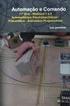 Exemplos do comando "find" no Linux No Linux, o comando find permite fazer pesquisas de determinados ficheiros ou pastas dentro do sistema de ficheiros. Permite também conjugar vários comandos para executar
Exemplos do comando "find" no Linux No Linux, o comando find permite fazer pesquisas de determinados ficheiros ou pastas dentro do sistema de ficheiros. Permite também conjugar vários comandos para executar
LISTA DE COMANDOS DO LINUX 1
 LISTA DE COMANDOS DO LINUX 1 Comandos para manipulação de diretório 1. ls Lista os arquivos de um diretório. 2. cd Entra em um diretório. Você precisa ter a permissão de execução para entrar no diretório.
LISTA DE COMANDOS DO LINUX 1 Comandos para manipulação de diretório 1. ls Lista os arquivos de um diretório. 2. cd Entra em um diretório. Você precisa ter a permissão de execução para entrar no diretório.
Comandos TOP, PS e PSTREE
 Comandos TOP, PS e PSTREE Todos estes comandos são responsáveis por mostrar os processos existentes em execução no sistema. Porém com suas diferenças, conforme os slides a seguir. Comando TOP O comando
Comandos TOP, PS e PSTREE Todos estes comandos são responsáveis por mostrar os processos existentes em execução no sistema. Porém com suas diferenças, conforme os slides a seguir. Comando TOP O comando
São tantas funções e possibilidades que é bem provável que você esteja perdendo mais tempo do que gostaria para fazer uma planilha bem feita.
 Se você já usou ou usa o Excel, sabe que ele tem uma infinidade de funcionalidades. São tantas funções e possibilidades que é bem provável que você esteja perdendo mais tempo do que gostaria para fazer
Se você já usou ou usa o Excel, sabe que ele tem uma infinidade de funcionalidades. São tantas funções e possibilidades que é bem provável que você esteja perdendo mais tempo do que gostaria para fazer
Iniciando um novo arquivo
 1 Sumário Iniciando o WinZip... 3 Iniciando um novo arquivo... 3 Abrindo e restaurando os arquivos... 5 Iniciando o WinRAR... 8 Criando um arquivo compactado.....9 Abrindo e restaurando um arquivo WinRAR...
1 Sumário Iniciando o WinZip... 3 Iniciando um novo arquivo... 3 Abrindo e restaurando os arquivos... 5 Iniciando o WinRAR... 8 Criando um arquivo compactado.....9 Abrindo e restaurando um arquivo WinRAR...
Ashampoo Rescue Disc
 1 Ashampoo Rescue Disc O Software permite-lhe criar um CD, DVD ou Pen USB de restauro que pode utilizar para: 1. Restaurar uma cópia de segurança para o seu disco rígido principal. Isto não pode ser efetuado
1 Ashampoo Rescue Disc O Software permite-lhe criar um CD, DVD ou Pen USB de restauro que pode utilizar para: 1. Restaurar uma cópia de segurança para o seu disco rígido principal. Isto não pode ser efetuado
Proteção em tempo real. O Windows Defender emite um alerta quando algum spyware tenta se executar ou se instalar no computador. Ele também emite um
 Aula 07 Proteção em tempo real. O Windows Defender emite um alerta quando algum spyware tenta se executar ou se instalar no computador. Ele também emite um alerta quando alguns programas tentam alterar
Aula 07 Proteção em tempo real. O Windows Defender emite um alerta quando algum spyware tenta se executar ou se instalar no computador. Ele também emite um alerta quando alguns programas tentam alterar
Python: Entrada e Saída. Claudio Esperança
 Python: Entrada e Saída Claudio Esperança Arquivos Entrada e saída são operações de comunicação de um programa com o mundo externo Essa comunicação se dá usualmente através de arquivos Arquivos estão associados
Python: Entrada e Saída Claudio Esperança Arquivos Entrada e saída são operações de comunicação de um programa com o mundo externo Essa comunicação se dá usualmente através de arquivos Arquivos estão associados
Ashampoo Rescue Disc
 1 Ashampoo Rescue Disc Este programa permite você criar um CD, DVD ou Pendrive de recuperação. O Sistema de recuperação é destinado a dois tipos de situações: 1. Restaurar um backup para o seu disco principal.
1 Ashampoo Rescue Disc Este programa permite você criar um CD, DVD ou Pendrive de recuperação. O Sistema de recuperação é destinado a dois tipos de situações: 1. Restaurar um backup para o seu disco principal.
Introdução a. Shell Script. Clésio Matos clesior.matos@gmail.com
 Introdução a Shell Script Clésio Matos clesior.matos@gmail.com 1 Plano de apresentação O que são shell scripts Comandos básicos Estruturas básicas do BASH - Comandos condicionais - Comandos de repetição
Introdução a Shell Script Clésio Matos clesior.matos@gmail.com 1 Plano de apresentação O que são shell scripts Comandos básicos Estruturas básicas do BASH - Comandos condicionais - Comandos de repetição
INTRODUÇÃO À TECNOLOGIA DA INFORMAÇÃO SISTEMA OPERACIONAL: PROCESSOS E ARQUIVOS PROFESSOR CARLOS MUNIZ
 INTRODUÇÃO À TECNOLOGIA DA PROFESSOR CARLOS MUNIZ O QUE SÃO PROCESSOS Um sistema operacional não executa somente os programa que podemos ver. Imagine que os aplicativos que você roda reúnem diversas instruções
INTRODUÇÃO À TECNOLOGIA DA PROFESSOR CARLOS MUNIZ O QUE SÃO PROCESSOS Um sistema operacional não executa somente os programa que podemos ver. Imagine que os aplicativos que você roda reúnem diversas instruções
Contatos do Professor Apresentação do Conteúdo Datas das Avaliações Referências Conceitos Básicos Arquivos de Configuração de Ambiente Regras a
 UNIME Contatos do Professor Apresentação do Conteúdo Datas das Avaliações Referências Conceitos Básicos Arquivos de Configuração de Ambiente Regras a Respeitar ao Fazer um Script E- mail othonb@yahoo.com
UNIME Contatos do Professor Apresentação do Conteúdo Datas das Avaliações Referências Conceitos Básicos Arquivos de Configuração de Ambiente Regras a Respeitar ao Fazer um Script E- mail othonb@yahoo.com
Comandos.::. Aplicativos > Sistema > Acessar Console
 Comandos Aplicativos > Sistema > Acessar Console jonilso 23 de outubro de 2012 Comandos Iniciais whoami Comandos Iniciais whoami Exibe o login do usuário que executou o comando. Comandos Iniciais whoami
Comandos Aplicativos > Sistema > Acessar Console jonilso 23 de outubro de 2012 Comandos Iniciais whoami Comandos Iniciais whoami Exibe o login do usuário que executou o comando. Comandos Iniciais whoami
Aplicativo de proteção de senha para as unidades de memória flash USB da Verbatim
 Manual do usuário EasyLock da Verbatim Aplicativo de proteção de senha para as unidades de memória flash USB da Verbatim Versão 1.00 Direitos reservados 2010 Verbatim Americas, LLC. Todos os direitos reservados.
Manual do usuário EasyLock da Verbatim Aplicativo de proteção de senha para as unidades de memória flash USB da Verbatim Versão 1.00 Direitos reservados 2010 Verbatim Americas, LLC. Todos os direitos reservados.
Introdução ao Linux: Parte I
 Data: Introdução ao Linux: Parte I Marcelo Ribeiro Xavier da Silva marceloo@inf.ufsc.br Histórico 3 Origem do GNU Linux Em 1983, Richard Stallman fundou a Free Software Foundation, com o intuito de criar
Data: Introdução ao Linux: Parte I Marcelo Ribeiro Xavier da Silva marceloo@inf.ufsc.br Histórico 3 Origem do GNU Linux Em 1983, Richard Stallman fundou a Free Software Foundation, com o intuito de criar
Formação de Administradores de Redes Linux LPI level 1. Aula 3 SENAC TI Fernando Costa
 Formação de Administradores de Redes Linux LPI level 1 Aula 3 SENAC TI Fernando Costa Agenda Manipulação de arquivos Comandos: cat, cut, expand,fmt, head, join, nl, od, paste, pr, split, tac, tail, tr,
Formação de Administradores de Redes Linux LPI level 1 Aula 3 SENAC TI Fernando Costa Agenda Manipulação de arquivos Comandos: cat, cut, expand,fmt, head, join, nl, od, paste, pr, split, tac, tail, tr,
Aula 4 Comandos Básicos Linux. Prof.: Roberto Franciscatto
 Sistemas Operacionais Aula 4 Comandos Básicos Linux Prof.: Roberto Franciscatto Prompt Ao iniciar o GNU/Linux, a primeira tarefa a ser executada é o login no sistema, o qual deve ser feito respondendo
Sistemas Operacionais Aula 4 Comandos Básicos Linux Prof.: Roberto Franciscatto Prompt Ao iniciar o GNU/Linux, a primeira tarefa a ser executada é o login no sistema, o qual deve ser feito respondendo
Esse é um post para mostrar os comandos básicos para administrar containers em docker.
 Docker Básico Opa! Esse é um post para mostrar os comandos básicos para administrar containers em docker. O Docker é uma ferramenta criada para gerenciar containers, os desenvolvedores pegaram o LXC e
Docker Básico Opa! Esse é um post para mostrar os comandos básicos para administrar containers em docker. O Docker é uma ferramenta criada para gerenciar containers, os desenvolvedores pegaram o LXC e
- UNIVERSIDADE DO VALE DO RIO DOS SINOS CENTRO DE CIÊNCIAS EXATAS E TECNOLÓGICAS (C6) Curso: Informática
 Laboratório 1I Prof. Osório Definição do Trabalho Prático (T.P. GRAU B) Pag.: 1 - UNIVERSIDADE DO VALE DO RIO DOS SINOS CENTRO DE CIÊNCIAS EXATAS E TECNOLÓGICAS (C6) Curso: Informática LABORATÓRIO II Disciplina:
Laboratório 1I Prof. Osório Definição do Trabalho Prático (T.P. GRAU B) Pag.: 1 - UNIVERSIDADE DO VALE DO RIO DOS SINOS CENTRO DE CIÊNCIAS EXATAS E TECNOLÓGICAS (C6) Curso: Informática LABORATÓRIO II Disciplina:
Sistemas Operacionais de Rede Linux - Gerenciamento de Arquivos
 Sistemas Operacionais de Rede Linux - Gerenciamento de Arquivos Conteúdo Programático Login e Logout Iniciando e Desligando o Sistema Tipos de arquivo Texto Binário Arquivos e Diretório Manipulação de
Sistemas Operacionais de Rede Linux - Gerenciamento de Arquivos Conteúdo Programático Login e Logout Iniciando e Desligando o Sistema Tipos de arquivo Texto Binário Arquivos e Diretório Manipulação de
Algoritmo e Programação Matemática
 Algoritmo e Programação Matemática Fundamentos de Algoritmos Parte 1 Renato Dourado Maia Instituto de Ciências Agrárias Universidade Federal de Minas Gerais Dados A funcionalidade principal de um computador
Algoritmo e Programação Matemática Fundamentos de Algoritmos Parte 1 Renato Dourado Maia Instituto de Ciências Agrárias Universidade Federal de Minas Gerais Dados A funcionalidade principal de um computador
Entendendo o Sistema Operacinal. Prof. Armando Martins de Souza E-mail: armandomartins.souza@gmail.com
 Entendendo o Sistema Operacinal Prof. Armando Martins de Souza E-mail: armandomartins.souza@gmail.com Criando um Snapshot da Máquina Padrão Page 2 Criando um Snapshot da Máquina Padrão Page 3 Criando um
Entendendo o Sistema Operacinal Prof. Armando Martins de Souza E-mail: armandomartins.souza@gmail.com Criando um Snapshot da Máquina Padrão Page 2 Criando um Snapshot da Máquina Padrão Page 3 Criando um
Programação. Folha Prática 1. Lab. 1. Departamento de Informática Universidade da Beira Interior Portugal Copyright Ó 2000 All rights reserved.
 Programação Folha Prática 1 Lab. 1 Departamento de Informática Universidade da Beira Interior Portugal 2016 Copyright Ó 2000 All rights reserved. LAB. 1 1ª semana INTRODUÇÃO À PROGRAMAÇÃO 1. Introdução
Programação Folha Prática 1 Lab. 1 Departamento de Informática Universidade da Beira Interior Portugal 2016 Copyright Ó 2000 All rights reserved. LAB. 1 1ª semana INTRODUÇÃO À PROGRAMAÇÃO 1. Introdução
SISTEMAS OPERATIVOS I
 Instituto Superior de Engenharia do Porto Departamento de Engenharia Informática SISTEMAS OPERATIVOS I Ficheiros e Directórios baseado no livro UNIX For Application Developers William A. Parrete Revisto
Instituto Superior de Engenharia do Porto Departamento de Engenharia Informática SISTEMAS OPERATIVOS I Ficheiros e Directórios baseado no livro UNIX For Application Developers William A. Parrete Revisto
IDES E PROGRAMAÇÃO. Prof. Dr. Cláudio Fabiano Motta Toledo PAE: Maurício A Dias
 1 IDES E PROGRAMAÇÃO Prof. Dr. Cláudio Fabiano Motta Toledo PAE: Maurício A Dias {claudio,macdias}@icmc.usp.br 2 Agenda Conceitos Instalação e Configuração Compilação e Execução de Código IDEs Exemplo
1 IDES E PROGRAMAÇÃO Prof. Dr. Cláudio Fabiano Motta Toledo PAE: Maurício A Dias {claudio,macdias}@icmc.usp.br 2 Agenda Conceitos Instalação e Configuração Compilação e Execução de Código IDEs Exemplo
Manual de Comando Linux
 Manual de Comando Linux 1 Índice Índice... 2 Introdução... 3 Comandos Simples Linux... 3 Gerir Directórios e Ficheiros... 4 Gerir processos... 6 Estrutura de Diretórios do LINUX... 6 Executar comandos
Manual de Comando Linux 1 Índice Índice... 2 Introdução... 3 Comandos Simples Linux... 3 Gerir Directórios e Ficheiros... 4 Gerir processos... 6 Estrutura de Diretórios do LINUX... 6 Executar comandos
Linguagem C Princípios Básicos (parte 1)
 Linguagem C Princípios Básicos (parte 1) Objetivos O principal objetivo deste artigo é explicar alguns conceitos fundamentais de programação em C. No final será implementado um programa envolvendo todos
Linguagem C Princípios Básicos (parte 1) Objetivos O principal objetivo deste artigo é explicar alguns conceitos fundamentais de programação em C. No final será implementado um programa envolvendo todos
Se a senha tem de 2 a 30 caracteres. Se tiver mais ou menos caracteres, ela não será válida e deve mostrar a mensagem de erro abaixo:
 SCC 204 Programação Orientada a Objetos Trabalho 1 Todos os trabalhos da disciplina são parte de um projeto que envolve o desenvolvimento de um Comunicador Instantâneo. Nesta primeira etapa deve se desenvolver:
SCC 204 Programação Orientada a Objetos Trabalho 1 Todos os trabalhos da disciplina são parte de um projeto que envolve o desenvolvimento de um Comunicador Instantâneo. Nesta primeira etapa deve se desenvolver:
Gestão de Sistemas Operacionais I
 Gestão de Sistemas Operacionais I Professor: Wellington Fábio de Oliveira Martins MSDOS Comandos mais utilizados Para usar o MS-DOS no Windows 98 va no menu iniciar -> executar -> digita: command No Windows
Gestão de Sistemas Operacionais I Professor: Wellington Fábio de Oliveira Martins MSDOS Comandos mais utilizados Para usar o MS-DOS no Windows 98 va no menu iniciar -> executar -> digita: command No Windows
Exercícios: Arquivos
 Universidade Federal de Uberlândia - UFU Faculdade de Computação - FACOM Lista de exercícios de programação em linguagem C Exercícios: Arquivos 1. Codifique, compile e execute um programa que: (a) crie/abra
Universidade Federal de Uberlândia - UFU Faculdade de Computação - FACOM Lista de exercícios de programação em linguagem C Exercícios: Arquivos 1. Codifique, compile e execute um programa que: (a) crie/abra
Manual de Compilação/Execução da Aplicação SmartHome
 Manual de Compilação/Execução da Aplicação SmartHome 1. Pré-Requisitos de Instalação 2. Passos para Executar a Aplicação 3. Instruções de Uso das Funcionalidades 4. Observações 1. Pré-Requisitos de Instalação
Manual de Compilação/Execução da Aplicação SmartHome 1. Pré-Requisitos de Instalação 2. Passos para Executar a Aplicação 3. Instruções de Uso das Funcionalidades 4. Observações 1. Pré-Requisitos de Instalação
SISTEMAS OPERACIONAIS
 SISTEMAS OPERACIONAIS Conceitos Básicos Sistema Operacional: Um Sistema Operacional é um programa que atua como intermediário entre o usuário e o hardware de um computador. O Propósito do SO é fornecer
SISTEMAS OPERACIONAIS Conceitos Básicos Sistema Operacional: Um Sistema Operacional é um programa que atua como intermediário entre o usuário e o hardware de um computador. O Propósito do SO é fornecer
Projeto de Algoritmos
 Projeto de Algoritmos Introdução aos Sistemas Computacionais Prof. Ernani Viriato de Melo / Reginaldo Costa http://www.ernani.eti.br http://reginaldofazu.blogspot.com 2º Semestre - 2008 Conceitos Básicos
Projeto de Algoritmos Introdução aos Sistemas Computacionais Prof. Ernani Viriato de Melo / Reginaldo Costa http://www.ernani.eti.br http://reginaldofazu.blogspot.com 2º Semestre - 2008 Conceitos Básicos
